সুচিপত্র
একটি পডকাস্ট শুরু করার পরে, পডকাস্টারদের অবশ্যই কিছু বাধা অতিক্রম করতে হবে। তাদের মধ্যে একটি হল তাদের পডকাস্ট অডিও সম্পাদনা করা৷
পডকাস্টগুলি আজকাল এত জনপ্রিয় কারণ প্রবেশের বাধা বেশ কম৷ অডিও রেকর্ডিং থেকে প্রকাশ করা পর্যন্ত বেশিরভাগ ধাপই অডিও প্রোডাকশনে কোনো বিশেষ দক্ষতা ছাড়াই আপনার বাড়ির আরাম থেকে করা যেতে পারে।
তবে পডকাস্ট অডিও সম্পাদনা করা নতুন এবং উভয়ের জন্যই সবচেয়ে কঠিন বাধাগুলির মধ্যে একটি। পুরানো পডকাস্ট নির্মাতারা৷
পডকাস্ট তৈরির সময় অডিও সম্পাদনা করতে আপনি বিভিন্ন ধরণের সফ্টওয়্যার ব্যবহার করতে পারেন, সেইসাথে পডকাস্ট তৈরির অন্যান্য ধাপগুলিও৷ সঠিক পডকাস্ট রেকর্ডিং সফ্টওয়্যার এবং পডকাস্ট ইকুইপমেন্ট বান্ডেল আপনার কাজের গুণমানে বিশাল পার্থক্য তৈরি করে। যাইহোক, এই নিবন্ধটি একা অডিও সম্পাদনার উপর ফোকাস করে৷
এটি কার্যকরী এবং ব্যবহার করা সহজ উভয় সফ্টওয়্যার খুঁজে পাওয়া কঠিন হতে পারে৷ আপনি যদি আপনার প্রিয় পডকাস্টারদের জিজ্ঞাসা করেন যে তারা তাদের পডকাস্ট কী দিয়ে সম্পাদনা করে, আপনি কিছু উত্তর পাবেন।
তবে, পেশাদার পডকাস্টারদের মধ্যে একটি নাম যেটি বারবার উঠে আসছে তা হল অ্যাডোব অডিশন৷
সম্পর্কে Adobe Audition
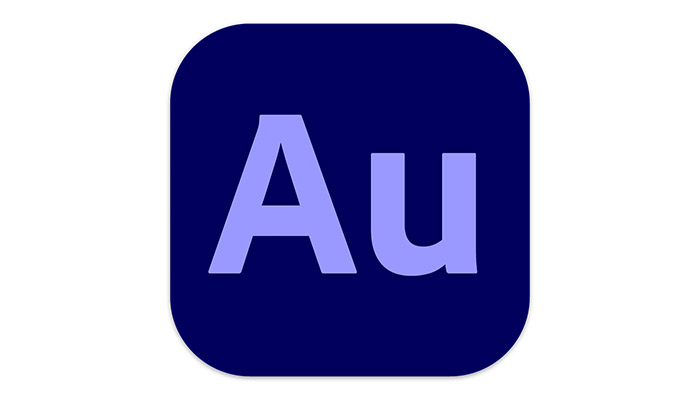
Adobe Audition এবং Adobe Audition Plugins হল Adobe Creative Suite এর অংশ যার মধ্যে Adobe Illustrator এবং Adobe Photoshop এর মত ক্লাসিক রয়েছে। এই প্রোগ্রামগুলির মতো, অ্যাডোব অডিশনগুলি অত্যন্ত উচ্চ মানের এবং পডকাস্ট সম্পাদনার ক্ষেত্রে শীর্ষস্থানীয়।
এডোবি অডিশন হল একটিঅডিও মিক্সিং জন্য সবচেয়ে প্রতিষ্ঠিত সফ্টওয়্যার প্রোগ্রাম. এটি পডকাস্ট সম্পাদনার মতো সংলগ্ন প্রকল্পগুলির জন্যও ভালভাবে সামঞ্জস্য করা হয়েছে৷
আপনি অ্যাডোবি অডিশনে কাস্টম-বিল্ট টেমপ্লেট এবং প্রিসেটগুলি ব্যবহার করে আপনার পডকাস্ট রেকর্ড করতে, মিশ্রিত করতে, সম্পাদনা করতে এবং প্রকাশ করতে পারেন৷
এটির একটি বন্ধুত্বপূর্ণ UI রয়েছে যা নতুনদের কাছে আবেদন করে, কিন্তু কিছুক্ষণ এটি ব্যবহার করার পরে, আপনি দেখতে পাবেন যে এই সরঞ্জামটি নেভিগেট করা তেমন বন্ধুত্বপূর্ণ নয়৷
এমনকি আপনি যদি আগে অন্য অডিও মিক্সার ব্যবহার করে থাকেন তবে আপনার একটি নতুন টুল প্রথম চেহারা অপ্রতিরোধ্য হতে পারে. অগণিত সরঞ্জাম, বিকল্প এবং উইন্ডো রয়েছে এবং আপনি কিছু জ্ঞান ছাড়া সেগুলির মাধ্যমে কাজ করতে পারবেন না৷
এটি বলা হচ্ছে, এর গুণমানে উল্লেখযোগ্য উন্নতি করার জন্য আপনাকে সেগুলি জানার দরকার নেই অ্যাডোব অডিশনের সাথে আপনার পডকাস্ট৷
আপনার প্রক্রিয়া উন্নত করার জন্য আপনাকে তাদের অনেক কিছু জানারও প্রয়োজন নেই৷ এই নিবন্ধে, আমরা আপনার প্রয়োজনীয় বৈশিষ্ট্যগুলি এবং অ্যাডোব অডিশনে কীভাবে একটি পডকাস্ট সম্পাদনা করতে হয় তা নিয়ে আলোচনা করব৷
এডোবি অডিশনে কীভাবে একটি পডকাস্ট সম্পাদনা করবেন
আমরা শুরু করার আগে, এখানে একটি রয়েছে আপনি যখন প্রথম Adobe Audition অ্যাপটি খুলবেন তখন আপনাকে কয়েকটি বিষয়ের প্রতি মনোযোগ দিতে হবে।
উপরের বাম কোণে, আপনি "ফাইল" এবং "পছন্দসই" শিরোনামের উইন্ডোগুলি পাবেন। আপনি রেকর্ড করার পরে বা আপনি একটি অডিও ফাইল আমদানি করলে আপনার ফাইলগুলি এখানেই যায়৷ একটি ফাইল সম্পাদনা করতে, আপনাকে যা করতে হবে তা হল এই উইন্ডো থেকে সম্পাদক উইন্ডোতে টেনে আনতে হবে।
এছাড়াও উপরের বাম কোণায়, এর বিকল্প রয়েছে"ওয়েভফর্ম এডিটর" বা "মাল্টিট্র্যাক এডিটর"। ওয়েভফর্ম ভিউটি একবারে একটি অডিও ফাইল সম্পাদনা করতে ব্যবহৃত হয়, যখন মাল্টিট্র্যাক ভিউটি একাধিক অডিও ট্র্যাককে একত্রিত করার জন্য ব্যবহার করা হয়৷
এডিটর প্যানেলটি নোট করুন (যা একটি মাল্টিট্র্যাক বা ওয়েভফর্ম সম্পাদক হতে পারে, এর উপর নির্ভর করে আপনি যা নির্বাচন করেন) ঠিক মাঝখানে যেখানে আপনি আমদানি করা অডিও ফাইলগুলিকে টেনে আনতে এবং ফেলে দিতে পারেন৷
রুটিন পডকাস্ট সম্পাদনার জন্য এগুলি ছাড়াও আপনার বেশিরভাগ বিকল্প এবং উইন্ডোর প্রয়োজন হবে না৷
ফাইল আমদানি করা হচ্ছে
Adobe Audition চালু করতে, Adobe Creative Cloud খুলুন এবং Adobe Audition-এ ক্লিক করুন। অ্যাডোব অডিশনে অডিও আমদানি করা খুবই সহজ। এটি করার দুটি উপায় রয়েছে:
- মেনু বারে, "ফাইল" এ ক্লিক করুন, তারপর "আমদানি করুন" এ ক্লিক করুন। সেখানে, আপনি সফ্টওয়্যারে আমদানি করার জন্য আপনার অডিও ফাইল(গুলি) নির্বাচন করতে পারেন৷
- আপনার ফাইল এক্সপ্লোরার খুলুন, তারপরে যেকোন অ্যাডোব অডিশন উইন্ডোতে এক বা একাধিক অডিও ফাইল টেনে আনুন এবং ফেলে দিন৷ আপনার আমদানি করা অডিও ফাইলগুলি দেখাতে হবে "ফাইল" উইন্ডোতে আমরা আগে উল্লেখ করেছি৷
Adobe অডিশন প্রায় যে কোনও ফাইল ফর্ম্যাট সমর্থন করে, তাই সামঞ্জস্যের সমস্যাগুলি অসম্ভাব্য৷ যাইহোক, যদি আপনার সামঞ্জস্যের সাথে সমস্যা হয়, তবে এটি ঠিক করার সবচেয়ে সহজ উপায় হল আপনার অডিও ফাইলগুলিকে একটি সমর্থিত ফাইলে রূপান্তর করা৷
প্রস্তুত করা
একটি পডকাস্ট খুব কমই একটি একক রেকর্ডিং৷ এগুলি বেশিরভাগই এক বা একাধিক ভয়েস, পরিবেষ্টিত শব্দ, বিশেষ প্রভাব এবং পটভূমি সঙ্গীতের সংমিশ্রণ। তবে, আপনি রেকর্ড করতে পারেনআপনি যদি আগ্রহী হন তাহলে সরাসরি আপনার রেকর্ডিং ডিভাইস থেকে।
অডিও রেকর্ড করার পরে কিন্তু উপরে উল্লিখিত সমস্ত উপাদান একত্রে আনার আগে, প্রতিটি একটি মাল্টিট্র্যাক সেশনে সম্পাদনা করা হয়। একটি নতুন মাল্টিট্র্যাক সেশন তৈরি করতে, ফাইল, নতুন, এবং মাল্টিট্র্যাক সেশনে যান৷
আপনি অডিও আমদানি করার পরে, আপনার ক্লিপগুলিকে বিভিন্ন ট্র্যাকগুলিতে সাজান যাতে সেগুলি শুনতে হবে৷ যেমন:
- পরিচয় সিকোয়েন্স/মিউজিক/ট্র্যাক
- প্রাথমিক হোস্টের রেকর্ডিং
- অন্যান্য হোস্টের রেকর্ডিং
- ওভারল্যাপিং ব্যাকগ্রাউন্ড মিউজিক
- সাইন-অফ/আউটরো
প্রিসেট ব্যবহার করে
11>
আপনি একবার আপনার অডিও ক্লিপগুলিকে মাল্টিট্র্যাক সিকোয়েন্সে রাখলে, আপনি সঠিকভাবে সম্পাদনা শুরু করতে পারেন। এটির একটি সহজ শর্টকাট হল অপরিহার্য সাউন্ড প্যানেল নামক একটি উইন্ডো৷
এটি আপনাকে আপনার অডিও ট্র্যাকে একটি নির্দিষ্ট শব্দের ধরন বরাদ্দ করতে এবং সেই ধরণের প্রাসঙ্গিক সম্পাদনাগুলি প্রয়োগ করতে দেয়, যেগুলি থেকে বেছে নেওয়ার জন্য অনেকগুলি প্রিসেট রয়েছে৷
আপনি যদি সাউন্ড টাইপ হিসেবে ডায়ালগ বেছে নেন, যেমনটি বেশিরভাগ পডকাস্টার করে, তাহলে আপনাকে ভোকাল, কথোপকথন সম্পাদনার জন্য অপ্টিমাইজ করা বিভিন্ন প্যারামিটার গ্রুপের একটি ট্যাব উপস্থাপন করা হবে।
আপনি এখানে শুধুমাত্র একটি টাইপ ব্যবহার করতে পারেন একটি সময়, এবং অন্য প্রকার নির্বাচন করা আপনার নির্বাচিত প্রকারের প্রভাবগুলিকে পূর্বাবস্থায় ফিরিয়ে আনতে পারে৷ এসেনশিয়াল সাউন্ড প্যানেল খুলতে উপরের বাম কোণে এসেনশিয়াল সাউন্ড উইন্ডোতে ক্লিক করুন।
সাউন্ড মেরামত করুন
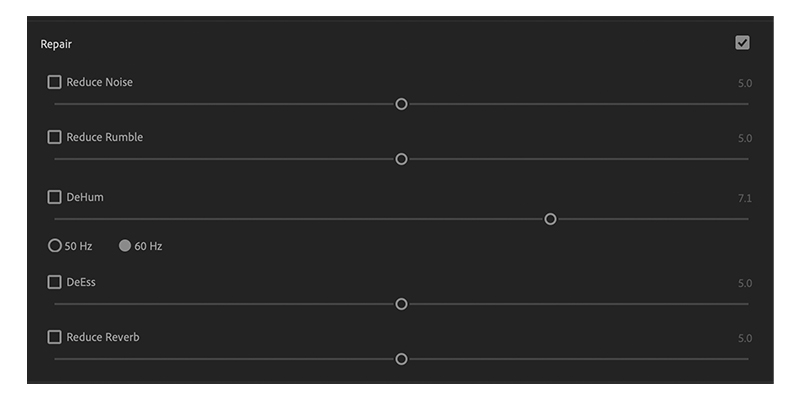
অডিও ম্যানিপুলেট এবং মেরামত করার অনেক উপায় আছে শ্রুতি. এক উপায় সঙ্গেঅপরিহার্য সাউন্ড প্যানেল আমরা এইমাত্র আলোচনা করেছি। যেহেতু আমরা এখানে সংলাপের সাথে কাজ করছি, ডায়ালগ ট্যাবে ক্লিক করুন।
সাউন্ড মেরামত চেকবক্স নির্বাচন করুন এবং আপনি যে সেটিংস সামঞ্জস্য করতে চান তার জন্য চেকবক্সগুলি নির্বাচন করুন। তারপরে আপনি স্লাইডার টুল ব্যবহার করে আপনার স্বাদ অনুযায়ী তাদের প্রতিটি সামঞ্জস্য করতে পারেন। পডকাস্টিংয়ের সাথে প্রাসঙ্গিক সাধারণ সেটিংসের মধ্যে রয়েছে:
- শব্দ কমানো : এই বৈশিষ্ট্যটি স্বয়ংক্রিয়ভাবে আপনার অডিও ফাইলে অবাঞ্ছিত ব্যাকগ্রাউন্ডের শব্দ শনাক্ত করতে এবং কমাতে সাহায্য করে।
- রিডুস রাম্বল : এই বৈশিষ্ট্যটি কম ফ্রিকোয়েন্সি রাম্বলের মতো শব্দ এবং প্লোসিভ কমাতে সাহায্য করে।
- ডিহাম : এটি বৈদ্যুতিক হস্তক্ষেপের কারণে সৃষ্ট লো হাম জেদী হুম দূর করতে সাহায্য করে।
- DeEss : এটি আপনার ট্র্যাক থেকে কঠোর s-এর মতো শব্দগুলি সরাতে সাহায্য করে৷
ম্যাচিং লাউডনেস
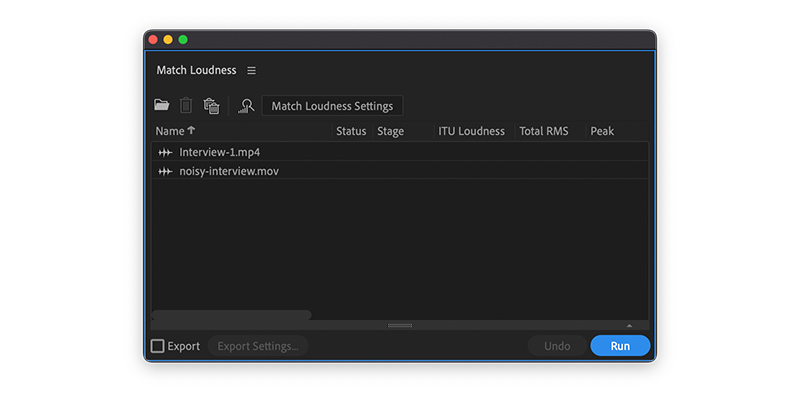
পডকাস্টারদের সবচেয়ে সাধারণ সমস্যাগুলির মধ্যে একটি হল বিভিন্ন ট্র্যাকের ডিফারেনশিয়াল লাউডনেস। অডিশনের সাহায্যে, আপনি অডিও ক্লিপগুলিতে সামগ্রিক ভলিউম পরিমাপ করতে পারেন, যদি আপনি মনে করেন যে এটি যথেষ্ট জোরে নয়, তাহলে তাদের একটি বুস্ট দিতে পারেন এবং প্রতিটি অডিও ট্র্যাকের উচ্চতাকে একই স্তরে সারিবদ্ধ করতে পারেন৷
লক্ষ্যের জন্য আইটিইউ সম্প্রচারের মানদণ্ড লাউডনেস -18 LUFS, তাই -20 LUFS এবং -16 LUFS-এর মধ্যে যেকোন জায়গায় আপনার সেট করা ঠিক হবে৷
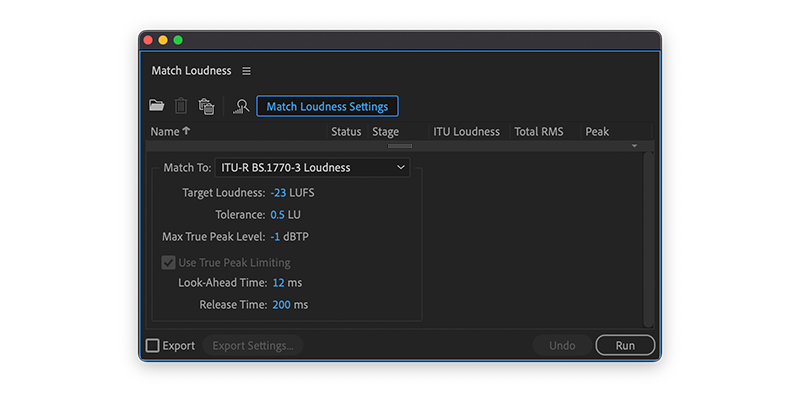
- এর সাথে ক্লিক করে ম্যাচ লাউডনেস প্যানেল খুলুন নামেস্ক্যান আইকন।
- লাউডনেস প্যারামিটারগুলি প্রসারিত করতে "ম্যাচ লাউডনেস সেটিংস" ট্যাবে ক্লিক করুন।
- তালিকা থেকে, আপনি একটি লাউডনেস স্ট্যান্ডার্ড নির্বাচন করতে পারেন যা আপনার বিষয়বস্তুর জন্য মানানসই হয়।
প্রভাবগুলি ব্যবহার করা
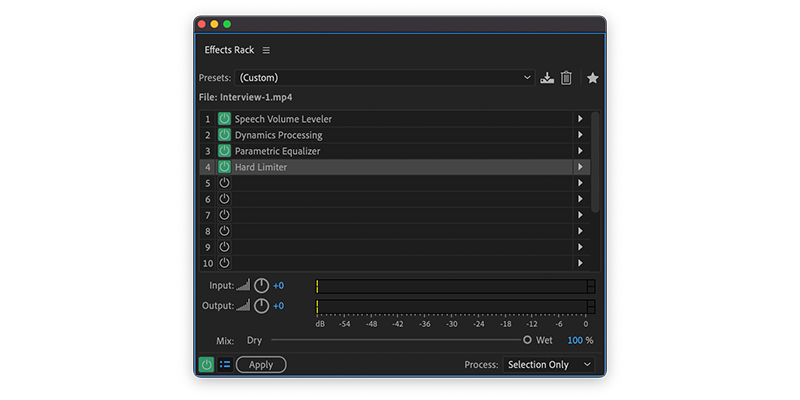
মাল্টিট্র্যাক এডিটরে আপনি ব্যবহার করতে পারেন এমন অনেকগুলি প্রভাব রয়েছে এবং আপনি যেতে যেতে সবসময় সেগুলি সামঞ্জস্য করতে পারেন৷ আমদানি করা ফাইলগুলিতে প্রভাব যুক্ত করার 3টি উপায় রয়েছে:
- আপনি যে অডিও ক্লিপটি সম্পাদনা করতে চান তা নির্বাচন করুন এবং প্রভাব র্যাকের শীর্ষে ক্লিপ প্রভাবগুলিতে ক্লিক করুন, তারপর আপনি যে প্রভাব প্রয়োগ করতে চান তা চয়ন করুন৷
- একটি সম্পূর্ণ ট্র্যাক নির্বাচন করুন এবং ইফেক্টস র্যাকের শীর্ষে ট্র্যাক প্রভাবগুলিতে ক্লিক করুন, তারপরে আপনি যে প্রভাবটি প্রয়োগ করতে চান তা চয়ন করুন৷
- সম্পাদকের উপরের বাম কোণে fx বিভাগটি প্রসারিত করুন এবং তারপরে আপনি এটি কিভাবে প্রয়োগ করতে চান তা নির্ধারণ করুন। এখানে, আপনি প্রথমে এডিটিং টুল বেছে নিন।
অডিশন পডকাস্টের জন্য কিছু প্রিসেট ইফেক্ট অফার করে। এগুলি ব্যবহার করতে, প্রিসেট ড্রপডাউন বক্সে পডকাস্ট ভয়েস নির্বাচন করুন। এটি নিম্নলিখিত যোগ করে:
- স্পিচ ভলিউম লেভেলার
- ডাইনামিক প্রসেসিং
- প্যারামেট্রিক ইকুয়ালাইজার
- হার্ড লিমিটার
ব্যাকগ্রাউন্ড নয়েজ অপসারণ করা হচ্ছে
ব্যাকগ্রাউন্ড নয়েজ অপসারণ করতে, আপনাকে প্রথমে একটি অডিও ট্র্যাকের বিভাগটি হাইলাইট করতে হবে যা আপনি পরিষ্কার করতে চান। প্যারামেট্রিক ইকুয়ালাইজার ব্যবহার করে, আপনি একটি সেট ফ্রিকোয়েন্সির নীচে সমস্ত শব্দ কমাতে পারেন। এটি আরও আক্রমনাত্মক শব্দ অপসারণের জন্য দরকারী৷
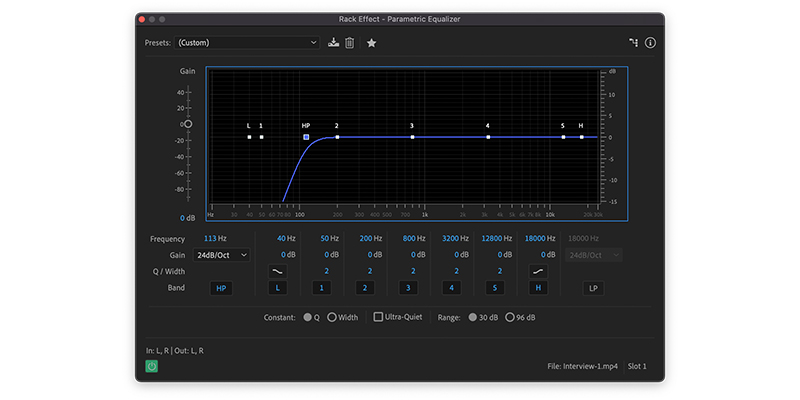
মেনু ট্যাবে "প্রভাব" ক্লিক করুন, তারপর "ফিল্টার এবং ক্লিক করুন"EQ", তারপর "প্যারামেট্রিক ইকুয়ালাইজার"।
প্যারামেট্রিক ইকুয়ালাইজার উইন্ডোর নীচে, একটি HP বোতাম রয়েছে যা হাই পাসকে উপস্থাপন করে। এই বোতামটি ক্লিক করলে আপনি একটি "হাই পাস" ফিল্টার সেট করতে পারবেন, যা এটির নীচের অবাঞ্ছিত ফ্রিকোয়েন্সিগুলিকে ফিল্টার করে৷
ফ্রিকোয়েন্সি স্তর সেট করতে এটিতে "HP" লেবেল সহ নীল বর্গক্ষেত্রটি স্লাইড করুন৷ আপনার অডিও ক্লিপটি শুনুন এবং আপনি কোন স্তরে সবচেয়ে ভালো শোনাচ্ছেন তা খুঁজে বের করতে স্লাইডারটি সামঞ্জস্য করুন৷
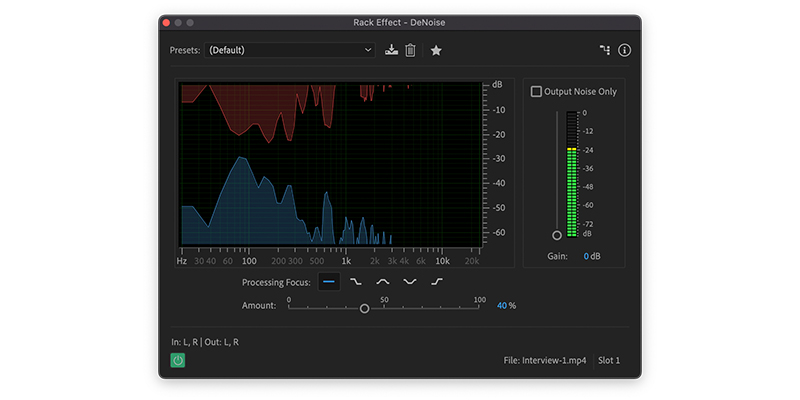
আওয়াজ কমানোর আরেকটি উপায় হল "ডিনয়েস" ফাংশন, যা আরও ছোট করবে, কম আক্রমনাত্মক ব্যাকগ্রাউন্ড নয়েজ
মেনু বারে প্রভাবগুলিতে ক্লিক করুন, "প্রভাবগুলি" ক্লিক করুন, তারপরে "শব্দ হ্রাস/পুনরুদ্ধার" ক্লিক করুন এবং তারপরে "ডিনয়েস" এ ক্লিক করুন৷
স্লাইডারটিকে উপরে এবং নীচে সরান আপনি পরিত্রাণ পেতে চান কত পরিবেষ্টিত গোলমাল নির্ধারণ করুন. আপনার অডিও ক্লিপটি শুনুন এবং আপনি কোন স্তরে সবচেয়ে ভাল শোনাচ্ছেন তা খুঁজে বের করতে স্লাইডারটি সামঞ্জস্য করুন।
প্রায়শই, প্রথমে আরও উল্লেখযোগ্য ব্যাকগ্রাউন্ডের শব্দ কমানো ভাল, তাই আমরা ডিনোইস ফাংশনের আগে প্যারামেট্রিক ইকুয়ালাইজার ব্যবহার করার পরামর্শ দিই। . এই দুটি ফাংশনের সংমিশ্রণ আপনার অডিওকে সুন্দরভাবে পরিষ্কার করা উচিত।
কাটিং
কাটিং হল সবচেয়ে গুরুত্বপূর্ণ জিনিসগুলির মধ্যে একটি যা একজন পডকাস্টার তাদের অস্ত্রাগারে থাকতে পারে। রেকর্ডিংয়ের সময়, স্লিপ, তোতলামি, দুর্ঘটনাজনিত উচ্চারণ এবং অদ্ভুত বিরতি থাকতে পারে। কাটিং এগুলিকে মুছে ফেলতে পারে এবং নিশ্চিত করতে পারে যে আপনার অডিওটি দুর্দান্ত গতিসম্পন্ন।
আপনার কার্সারটি আপনার টাইম বারের উপরে রাখুনঅডিওর একটি বিভাগে জুম ইন বা আউট করতে স্ক্রীন এবং স্ক্রোল করুন। সময় নির্বাচন টুলের জন্য রাইট-ক্লিক করুন এবং অডিওর পছন্দসই সেগমেন্ট হাইলাইট করতে এটি ব্যবহার করুন৷
আপনার অডিওর প্রতিকূল অংশগুলি হাইলাইট হয়ে গেলে মুছুন ক্লিক করুন৷ আপনি যদি গুরুত্বপূর্ণ কিছু কেটে ফেলেন, তাহলে আপনি Ctrl + Z দিয়ে সর্বদা এটিকে পূর্বাবস্থায় ফিরিয়ে আনতে পারেন।
মিক্সিং
মসৃণ ব্যাকগ্রাউন্ড সাউন্ডট্র্যাক এবং সাউন্ড এফেক্ট থাকলে একটি ভাল পডকাস্ট পর্ব একটি দুর্দান্ত পর্ব হতে পারে। তারা শ্রোতাদের নিযুক্ত রাখে এবং আপনার পর্বের গুরুত্বপূর্ণ অংশগুলিকে উচ্চারণ করতে পারে৷
সম্পাদনা শুরু করতে অডিও ফাইলগুলিকে আলাদা ট্র্যাকে টেনে আনুন এবং ফেলে দিন৷ আপনি যদি সহজ কাস্টমাইজেশনের জন্য পৃথক ফাইলগুলিকে বিভক্ত করেন তবে এটি সম্পাদনা করা সহজ। নীল সময় নির্দেশকটি স্লাইড করুন যেখানে আপনি ট্র্যাকটি বিভক্ত করতে চান এবং Ctrl + K টিপুন৷
একটি হলুদ রেখা রয়েছে যা প্রতিটি ট্র্যাকের মধ্য দিয়ে যায়৷ আপনি যদি এই হলুদ রেখা বরাবর কোথাও ক্লিক করেন তাহলে একটি হলুদ হীরা প্রদর্শিত হবে যা একটি ব্রেকপয়েন্টকে নির্দেশ করে৷
আপনি যত খুশি এই "ব্রেকপয়েন্ট" তৈরি করতে পারেন এবং আপনার ট্র্যাকগুলি সম্পাদনা করতে সেগুলি ব্যবহার করতে পারেন৷ আপনি যদি একটি ব্রেকপয়েন্টকে উপরে বা নিচে টেনে আনেন, তাহলে পরবর্তী ব্রেকপয়েন্টে না যাওয়া পর্যন্ত ট্র্যাকের সামগ্রিক ভলিউম পরিবর্তিত হয়।
পডকাস্টিং-এর সাথে ফেড-ইন এবং ফেড-আউট জনপ্রিয় অডিও ইফেক্ট কারণ তারা একটি ধারণা দেয় অগ্রগতি এটি সাউন্ডট্র্যাক এবং ট্রানজিশনের জন্য ভাল হতে পারে৷
প্রতিটি অডিও ক্লিপের প্রান্তে, একটি ছোট সাদা এবং ধূসর বর্গক্ষেত্র রয়েছে যা আপনি একটি বিবর্ণ প্রভাব তৈরি করতে স্লাইড করতে পারেন৷ দ্যআপনি যে দূরত্বটি বর্গক্ষেত্রটি সরান তা বিবর্ণের সময়কাল নির্ধারণ করে।
সংরক্ষণ এবং রপ্তানি
আপনার অডিও ফাইল সম্পাদনা, কাটা এবং মিশ্রিত করার পরে, আপনাকে যা করতে হবে তা হল সংরক্ষণ এবং রপ্তানি . এটাই শেষ ধাপ। এটি করার জন্য, মেনু বারের মাল্টিট্র্যাক উইন্ডোতে "মিক্সডাউন সেশন টু নিউ ফাইল" এ ক্লিক করুন, তারপর "সম্পূর্ণ সেশন" এ ক্লিক করুন।
এর পর, "ফাইল" এবং "সেভ অ্যাজ" এ ক্লিক করুন। আপনার ফাইলের নাম দিন এবং ফাইল ফর্ম্যাটটি WAV (যা অডিশনের ডিফল্ট) থেকে MP3 তে পরিবর্তন করুন (আমরা এই ফর্ম্যাটে রপ্তানি করার পরামর্শ দিই)।
চূড়ান্ত চিন্তা
আপনি আপনার প্রথম পর্ব রেকর্ড করছেন কিনা বা আগেরটি উন্নত করার চেষ্টা করছেন, অ্যাডোব অডিশন পডকাস্ট সম্পাদনা আপনার প্রক্রিয়াটিকে আরও ভাল করে তুলতে পারে। অডিশনের সঠিক দক্ষতা আপনার সময় বাঁচাতে পারে এবং আপনার প্রক্রিয়াটিকে প্রথম ধাপ থেকে শেষ পর্যন্ত মসৃণ করতে পারে। প্রথমে এটি উপলব্ধি করা কঠিন, কিন্তু আপনি যখন জানেন যে কী সন্ধান করতে হবে তখন এটি আরও সহজ হয়ে যায়৷
আমরা এখানে অডিশন বৈশিষ্ট্যগুলি নিয়ে আলোচনা করেছি যা একটি পডকাস্ট পর্ব সম্পাদনা করার জন্য সবচেয়ে দরকারী এবং কীভাবে সেগুলি ব্যবহার করতে হয়৷

